Excel RANK.EQ işlevi
RANK.EQ işlevi, bir sayının aynı listedeki diğer sayılara göre sırasını döndürür. Listedeki yinelenen değerlere aynı sıra atanır.
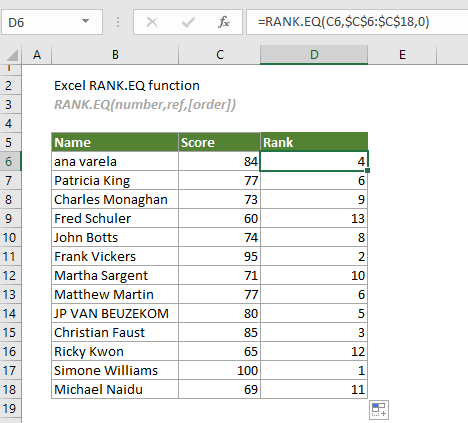
RANK.EQ işlevi VS. RANK.AVG işlevi
Hem RANK.EG işlevi hem de RANK.AVG işlevi, bir sayının bir sayılar listesindeki sırasını döndürmek için kullanılabilir. Aralarındaki fark, RANK.EQ işlevinin yinelenen değerlere en yüksek sırayı ataması, RANK.AVG işlevinin ise yinelenen değerlere ortalama sırayı atamasıdır.
Not: Bu işlev ilk olarak Excel 2010'da, RANK işlevini değiştirmek üzere tanıtılmıştır. Excel 2010 ve sonraki sürümlerde mevcuttur.
Sözdizimi
RANK.EQ(sayı, ref [sıra]))
Argümanlar
- Sayı (gerekli): Sırasını bulmak istediğiniz sayı;
- Ref (gerekli): Sıralamada karşılaştırılacak sayıları içeren bir aralık. Bir dizi, bir hücreye referans veya bir sayılar listesi olarak girilebilir.
- Sıra (isteğe bağlı): Sayıyı nasıl sıralayacağını belirtmek için kullanılan bir sayı. İki tür sıralama vardır:
Açıklamalar
Dönüş değeri
Bir sayısal değer döndürür.
Örnek
Aşağıdaki ekran görüntüsünde gösterildiği gibi bir sınıf rapor kartı bulunmaktadır. Rapor içindeki diğer puanlarla karşılaştırıldığında her bir puanın sırasını hesaplamak için RANK.EQ işlevini uygulayabilirsiniz.
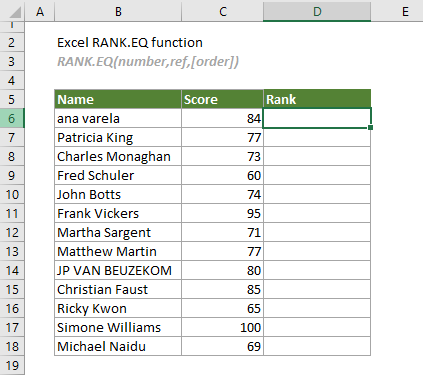
İlk puana bitişik bir hücreyi seçin (bu durumda D6 diyelim), aşağıdaki formülü girin ve Enter'a basın ve listedeki ilk puanın sırasını elde edin. Bu sonuç hücresini seçin ve AutoFill Tutamağını aşağı doğru sürükleyerek diğer puanların sıralamasını alın.
=RANK.EQ(C6,$C$6:$C$18,0)
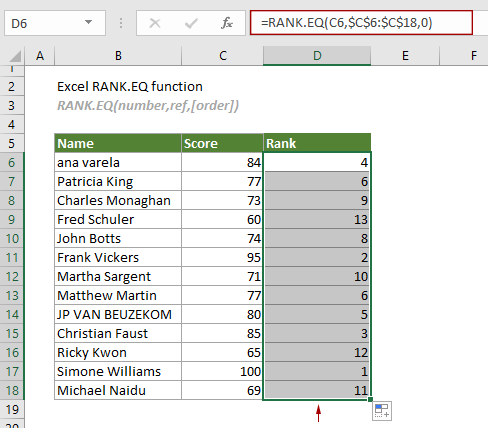
Notlar:
1) Bu durumda, RANK.EQ işlevi listede iki kez görünen 77 sayısına aynı sıra değerini (6) atar. Aynı zamanda, hiçbir sayının 7. sırada olmadığını görebilirsiniz. Bunun nedeni, yinelenen değerlerin sonraki sayıların sıralamasını etkilemesidir.
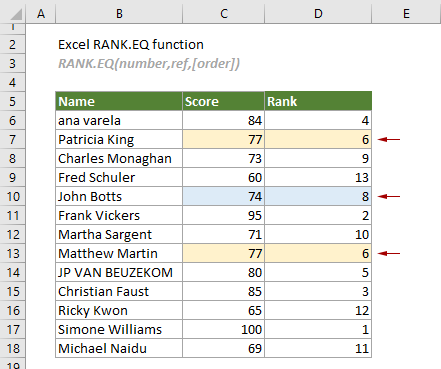
2) Yukarıdaki formül, puanları azalan sırada sıralar. Puanları artan sırada sıralamak için aşağıdaki formülü uygulayabilirsiniz:
=RANK.EQ(C6,$C$6:$C$18,1)
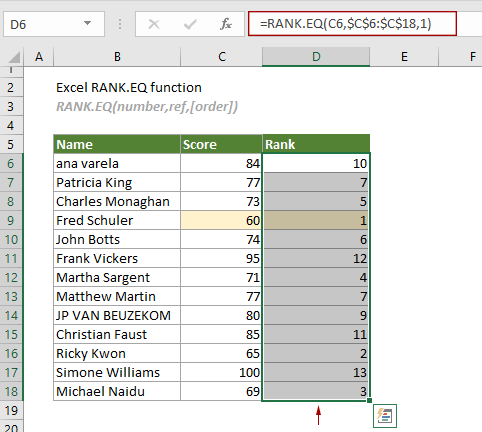
İlgili İşlevler
Excel QUARTILE.INC işlevi
QUARTILE.INC işlevi, 0 ile 1 dahil olmak üzere bir yüzde aralığına dayalı olarak verilen bir veri seti için çeyreği döndürür.
Excel QUARTILE işlevi
QUARTILE işlevi, verilen bir veri seti için çeyreği hesaplar.
Excel QUARTILE.EXC işlevi
QUARTILE.EXC işlevi, 0 ile 1 hariç olmak üzere bir yüzde aralığına dayalı olarak verilen bir veri seti için çeyreği döndürür.
Excel RANK işlevi
RANK işlevi, bir sayının aynı listedeki diğer sayılara göre sırasını döndürür.
Excel RANK.AVG işlevi
RANK.AVG işlevi, bir sayının aynı listedeki diğer sayılara göre sırasını döndürür.
En İyi Ofis Verimlilik Araçları
Kutools for Excel - Kalabalıktan Farklılaşmanızı Sağlar
Kutools for Excel, İhtiyacınız Olan Her Şeyin Bir Tıklama Uzağında Olduğundan Emin Olmak İçin 300'den Fazla Özelliğe Sahiptir...
Office Tab - Microsoft Office'de (Excel Dahil) Sekmeli Okuma ve Düzenlemeyi Etkinleştirin
- Onlarca açık belge arasında bir saniyede geçiş yapın!
- Her gün yüzlerce fare tıklamasından sizi kurtarır, fare eline veda edin.
- Birden fazla belgeyi görüntülediğinizde ve düzenlediğinizde üretkenliğinizi %50 artırır.
- Chrome, Edge ve Firefox gibi Office'e (Excel dahil) Etkin Sekmeler Getirir.